
Рефераты по коммуникации и связи
Рефераты по косметологии
Рефераты по криминалистике
Рефераты по криминологии
Рефераты по науке и технике
Рефераты по кулинарии
Рефераты по культурологии
Рефераты по зарубежной литературе
Рефераты по логике
Рефераты по логистике
Рефераты по маркетингу
Рефераты по международному публичному праву
Рефераты по международному частному праву
Рефераты по международным отношениям
Рефераты по культуре и искусству
Рефераты по менеджменту
Рефераты по металлургии
Рефераты по налогообложению
Рефераты по оккультизму и уфологии
Рефераты по педагогике
Рефераты по политологии
Рефераты по праву
Биографии
Рефераты по предпринимательству
Рефераты по психологии
Рефераты по радиоэлектронике
Рефераты по риторике
Рефераты по социологии
Рефераты по статистике
Рефераты по страхованию
Рефераты по строительству
Рефераты по схемотехнике
Рефераты по таможенной системе
Сочинения по литературе и русскому языку
Рефераты по теории государства и права
Рефераты по теории организации
Рефераты по теплотехнике
Рефераты по технологии
Рефераты по товароведению
Рефераты по транспорту
Рефераты по трудовому праву
Рефераты по туризму
Рефераты по уголовному праву и процессу
Рефераты по управлению
Дипломная работа: Периферійні пристрої. Взаємодія комп’ютера з периферійними пристроями
Дипломная работа: Периферійні пристрої. Взаємодія комп’ютера з периферійними пристроями
Міністерство освіти і науки України
Управління освіти і науки Полтавсько облдержадміністрації
Професійно-технічне училище № 9
Периферійні пристрої. Взаємодія комп’ютера з периферійними пристроями
Зміст
Вступ
1. Техніка безпеки при роботі з персональним комп’ютером
2. Структура персонального комп’ютера
2.1 Центральний мікропроцесор. Внутрішня і зовнішня пам’ять
2.2 Клавіатура
2.3 Ручні маніпулятори
2.4 Дисплей
2.5 Накопичувачі. Призначення жорстких дисків
2.6 Пристрої друкування
2.7 Сканери
2.8 Модем. Факс-модем
3. Взаємодія комп’ютера з периферійними пристроями
Висновок
Список використаної літератури
Вступ
Системний блок, монітор та миша - це основн складові комп’ютера, без яких не можлива повноцінна робота з ним, тому що ці пристро відповідають за обмін інформацією між користувачем і комп’ютером.
Проте з часом у користувачів виникає потреба в додаткових периферійних пристроях, які будуть задовольняти їх потреби при роботі з комп’ютером.
Наприклад, в наш час важко представити соб комп’ютер без модему - адже без цього пристрою користувач не зможе з’єднуватись з іншими комп’ютерами, в тому числі з модемними пулами провайдерів для входу в Інтернет.
Те ж саме можна сказати про принтер - багато користувачів набирають на комп’ютері різноманітні тексти, реферати, статті та н., і їм потрібен пристрій, який зможе вивести набраний текст на папір.
Бувають і інші ситуації, коли додаткову нформацію, навпаки, потрібно ввести в комп’ютер. Наприклад, відсканувати фотографії чи малюнки. В цьому випадку користувачу знадобиться сканер.
Перераховувати периферійні пристрої можна безкінечно, адже бувають ще й веб - камери, цифрові фотоапарати, планшети, джойстики та ін.
Взагалі, правильніше буде говорити про деяку узагальнену обчислювальну систему, ніж про конкретний комп’ютер. Ця система ма системний блок з його начинкою, монітор, клавіатуру, принтер та інш необов’язкові пристрою, включаючи мишу, додатковий дисковий накопичувач, стрічковий накопичувач, сканер та ін.
Метою моєї роботи є показати, що до ПК можна легко під’єднувати різноманітні пристрої. Тому, не дивлячись на обов'язкову наявність тільки системного блоку, дисплея та клавіатури, треба вважати комп'ютер сукупністю багатьох сумісно працюючих пристроїв.
1. Техніка безпеки при роботі з персональним комп’ютером
Приступаючи до роботи з ПК, необхідно завжди пам’ятати, що це дуже складна і дорога апаратура, яка потребує акуратного й обережного ставлення до неї, високої самодисципліни на всіх етапах роботи з комп’ютером.
Напруга живлення ПК (220 В) є небезпечною для життя людини. Через те в конструкції блоків комп’ютера, між блочних з’єднувальних кабелів передбачена достатньо надійна ізоляція від струмопровідних ділянок. Користувач практично має справу лише з декількома вимикачами живлення і, здавалось би, застрахований від ураження електричним струмом. Однак в практичній роботі можуть зустрічатись непередбачені ситуації, щоб вони не стали небезпечними для користувача, необхідно знати та чітко виконувати ряд правил техніки безпеки. Це допоможе не тільки уникнути нещасних випадків і зберегти здоров’я, але й гарантує збереження апаратури.
Особливо уважним треба бути при роботі з дисплеєм, електронно - променева трубка якого використовує високу напругу джерелом електромагнітного випромінювання. Неправильне поводження з дисплеєм та ншою електронною апаратурою може призвести до тяжких уражень електричним струмом, спричинити загоряння апаратури. Через це суворо ЗАБОРОНЯЄТЬСЯ:
торкатися до екрана і тильного боку дисплея, проводів живлення і пристроїв заземлення, з’єднувальних кабелів;
порушувати порядок ввімкнення й вимкнення апаратурних блоків, намагатись самостійно усунути виявлену несправність в роботі апаратури;
класти на апаратуру сторонні предмети;
працювати на комп’ютері у вологій одежі і з вологими руками.
В разі появи запаху горілого, незвичайних звуків або самовільного вимкнення апаратури треба негайно вимкнути комп’ютер повідомити про це
вчителя.
Робота на комп’ютері потребує постійної уваги, чітких дій і самоконтролю. Через це на комп’ютері не можна працювати при недостатньому освітленні, високому рівні шуму.
Під час роботи на комп’ютері НЕОБХІДНО:
суворо дотримуватись положень інструкції з експлуатації апаратури;
уважно слідкувати за справністю основних блоків пристроїв;
працювати на клавіатурі чистими сухими руками, не натискувати на ті чи інші клавіші без потреби або навмання;
працюючи з дискетами, оберігати їх від ударів, кручення, дії магнітного поля або тепла, не торкатись дискети, яка виступає з конверта, вставляти дискету до дисководу тільки після його ввімкнення, переконавшись в правильному орієнтуванні дискети відносно щілини дисководу;
під час перерви в роботі вимикати комп’ютер лише в тому разі, коли обробка поточної інформації завершена і вміст оперативно пам’яті
занесено на магнітні диски (в противному випадку неминуча втрата інформації).
Під час роботи комп’ютера електронно - променева трубка дисплея є джерелом електромагнітного випромінювання, яке при роботі близько від екрана руйнівно діє на зір, викликає втому і знижу працездатність. Через це треба працювати на відстані 60 - 70 см (відстань залежить від діагоналі монітору) від екрана, дотримуватись правильної постави, не сутулячись і не нахиляючись.
Пам’ятайте, що тривала робота на комп’ютер призводить до перенапруження зору, через це тривалість безперервної роботи для дітей не повинна перевищувати 25 хв. А для дорослих - 2 год.
Вимоги до експлуатації системних блоків.
Необхідно продумати як вірно розмістити комп’ютер на робочому місці.
Системний блок повинен знаходитися на надійній поверхні, краще на масивній підставці. Можливо поставити його на підлогу, якщо не буде створювати незручності при зміні дискет.
Необхідно потурбуватися проте, щоб комп’ютер не зачіпляли та не трясли.
Не розміщуйте персональний комп’ютер на одному столі з матричним принтером або друкарською машинкою.
Забороняється закривати доступ до вентиляційних отворів системного блоку та дисплея.
Не слід ставити системний блок поблизу батарей опалення, а також у місцях з підвищеною вологою.
Всі кабелі, з’єднуючі системний блок з іншими пристроями слід вставляти і виймати тільки при вимкненому комп’ютері.
У приміщення не бажано палити.
Раз у декілька місяців слід чистити системний блок.
Системний блок може забруднюватися не тільки ззовні, але й в середині, так як у ньому є вентилятори, які проганяють через системний блок повітря (для охолодження блока живлення, мікропроцесора). Для цього його треба чистити від пилу із середини.
Вимоги до експлуатації моніторів.
Надійно встановити (не на край столу).
Дивитися на екран трохи згори вниз. Екран повинен бути трохи нахилений (нижчий край ближче до Вас).
Правильно задати регулювання зображення:
яскравість;
контрастність;
встановити фокус.
Регулярно витирати пил з екрану.
Встановити монітор так, щоб не було відблисків.
Не відкривати кришку монітору і не торкатися деталей.
Використання захисного фільтру на монітор вважається необов’язковим.
Екран монітора краще протирати ганчіркою з водою. У випадку сильного забруднення можна протирати ганчіркою змоченою слабким розчином для чистки скла. У документації на монітор можуть вказуватись нші миючі засоби. Мильний розчин використовувати не можна (довго змивати). Сильно терти не можна - зітреться антивідблискове покриття. Після чистки комп’ютер краще не вмикати 2 - 3 години (краплини рідини випаровуються).
Вимоги до експлуатації клавіатури.
Забороняється класти на клавіатуру будь - як речі; їсти бутерброди; ставити поряд чай - все це може вивести її з ладу. Після закінчення роботи з комп’ютером, необхідно закрити клавіатуру кришкою - це запобігає потраплянню туди пилу. А також кожен місяць чистити клавіші.
2. Структура персонального комп’ютера
Персональні комп’ютери, робота яких рунтується на принципі програмного управління, мають схожу структуру. Вони включають такі апаратні засоби: центральний мікропроцесор, внутрішню і зовнішню пам’ять, системну шину, пристрої введення - виведення інформації (клавіатура, дисплей, пристрій друкування, миша). Модульна структура комп’ютера дає змогу адаптувати її до потреб користувача.
Апаратні засоби - сукупність усіх пристроїв, з яких складається комп’ютер, або які можуть додаватися до нього за необхідності.
До основних пристроїв комп’ютера належать:
процесорний, або системний, блок;
дисплей;
клавіатура.
Додатково до комп’ютера можна підключити:
принтер;
маніпулятор “миша”;
сканер;
пристрій для роботи з лазерними та цифровими дисками (CD - RW, DVD - ROM);
пристрій для роботи з JAZ - накопичувачами, мністю 1 або 2 Гбайта;
пристрій для роботи з накопичувачами великих обсягів інформації (ZIP), ємністю 100 або 200 Мбайт;
пристрої мультимедіа;
модем;
стример;
плотер;
джерело безперебійного живлення;
відеопроектор;
TV - тюнер;
Web - камера;
графічний планшет;
мережний фільтр.
2.1 Центральний мікропроцесор. Внутрішня зовнішня пам’ять
Центральний мікропроцесор, внутрішня пам’ять системна шина конструктивно розташовані в одному блоці, який називають системним. Внутрішня пам’ять поділяється на: оперативну пам’ять (RAM) - містить програми ОС, прикладні програми, а також результати роботи процесора. Обмін нформацією відбувається дуже швидко, оперативно, але дані зберігаються тільки до пере завантаження або вимикання комп’ютера, тобто тимчасово. Ємність - 16, 32, 64, 128, 256, 512, Мбайт. І, перезаписуючий постійний запам’ятовуючий пристрій (ППЗП) - містить програми та дані, занесені під час виготовлення комп’ютера, за допомогою яких відбуваються вмикання комп’ютера та тестування його пристроїв. У ППЗП зберігається базова система введення - виведення (BIOS), що контролює роботу всіх складових комп’ютера.
Пристрої зовнішньої пам’яті, звичайно, також розміщують у системному блоці, хоч інколи і розміщують і в окремих блоках. Ус пристрої введення - виведення, а також пристрої внутрішньої пам'яті під'єднують до системної шини через відповідні спеціальні плати, які називають адаптерами та контролерами. Центральний мікропроцесор, внутрішню пам’ять, системну шину, адаптери та контролери розміщують на одній платі, яку називають материнською. Характеристикою материнської плати є її архітектура. Застарілі моделі шини - ISA та VESA, останні - PCI, AGP. Крім центрального процесору, внутрішньо пам’яті, системної шини, адаптерів та контролерів на материнській плат розміщується відеокарта (використовується для роботи з графічним зображенням, ємність пам’яті до 64 Мбайт), звукова карта (викону оброблення звуків, мови), мережна карта (застосовується при роботі в комп’ютерній мережі), порт (засіб для підключення периферійних пристроїв до материнської плати, бувають паралельні - LPT1 та послідовні - COM1. Останнім часом набуває популярності порт USB, який дає змогу підключати до 256 пристроїв).
Зовнішня пам’ять - це, як правило, накопичувачі на магнітних та оптичних дисках.
Усі пристрої введення - виведення з точки зору порядку їх використання можна розділити на дві групи: стандартні - пристро введення - виведення та нестандартні, останні ще називають периферійними пристроями. Стандартні пристрої - це пристрої за замовчуванням, тобто ті, з яких комп’ютер чекає введення - виведення, якщо спеціально не обумовлен нші пристрої. Такими пристроями є дисплей та клавіатура.
До нестандартних пристроїв можна віднести такі:
Накопичувачі на магнітних та оптичних дисках.
Пристрої виведення символьної та графічно нформації (принтери та плотери).
Пристрої введення інформації (миша, сканер).
Пристрої зв’язку комп’ютера з телефонною мережею (модем).
Системна шина виконує функцію зв’язку між мікропроцесором, внутрішньою пам’яттю, стандартними та периферійними пристроями введення - виведення. У системній шині виділяють адресну шину та шину даних. Адресну шину використовують для зв’язку мікропроцесора з пам’яттю, а шину даних для зв’язку з пристроями введення - виведення.
На перших персональних комп’ютерах фірми IBM використовувались 8 - розрядні системні шини, які працювали з частотою 4,77 МГц.
Потім з’явились 16 - і 32 - розрядні системн шини. Тактова частота сучасних комп’ютерів досягла 200 МГц.
2.2 Клавіатура
Як відомо, клавіатура є поки що основним пристроєм введення інформації в комп'ютер. Клавіатура являє собою сукупність механічних датчиків, які приймають натиск на клавіші і замикають тим чи іншим способом визначений електричний ланцюг. Основний принцип роботи клавіатури разом з мікросхемою контролера полягає у скануванні перемикачів клавіш. Замиканню й розмиканню будь - якого з цих перемикачів (тобто натиску або відпущенню клавіші) відповідає спеціальний цифровий код - скэн - код (розміром 1 байт). Крім цього, при кожному замиканні і розмиканні контролер ініціює апаратне переривання, яке обслуговується спеціальною програмою. Клавіатуру умовно поділяють на такі блоки:
функціональні клавіші;
алфавітно - цифровий блок;
блок клавіш керування курсором;
блок цифрової клавіатури.
Блок функціональних клавіш. Цей блок об'єднує клавіші F1 - F12, призначення яких залежить від програмного забезпечення, з яким працює користувач.
Алфавітно - цифровий блок. Цей блок містить клавіші з літерами кирилиці та латині, клавіші з цифрами і спеціальні клавіші. Перемикання між клавішами кирилиці та латин відбувається за допомогою активізації комбінації клавіш (залежно від установленого драйвера (програми), наприклад ліва Alt + Shift у Windows). У режимі введення латинських літер при натисненні на будь - яку алфавітно - цифрову клавішу вводиться латинська літера або символ, зображені в лівій верхній частині клавіші (ці літери та символи нанесено на клавішах чорним кольором), а в режимі введення кирилиці - вводиться літера або символ, зображені в правій нижній частині клавіші (ці літери і символи нанесено на клавішах червоним або синім кольором).
Введення великих та малих літер. Для введення великих літер та інших символів, розміщених на верхньому регістрі клавіатури, використовується клавіша Shift. Так, для того щоб ввести малу літеру d, необхідно натиснути на клавішу, на якій зображено D, а для введення великої літери D треба натиснути клавішу Shift і, не відпускаючи , натиснути на клавішу D. Аналогічно введення символу “=” виконується без активізації клавіші Shift, а введення символу “+” - натисненням на клавішу з його зображенням при натиснутій клавіші Shift. За допомогою клавіші Shift та клавіш із зображенням цифр вводять спеціальні символи, такі як, наприклад, “$ (Shift + 4).
Клавіша CapsLock служить для фіксац режиму введення великих літер. У цьому режимі при звичайному натисненні на клавіші літер вводяться великі літери, а при натиснутій клавіші Shift - малі (це протилежно тому, що виконується у звичайному режимі). Режим великих літер (або режим CapsLock) використовується при введенні тексту, що складається з таких літер. Повторне натиснення на клавішу CapsLock змінює режим введення літер.
Клавіша Enter використовується для виконання певної дії. Наприклад, введення кожної команди DOS (командного рядка) закінчується натисненням на клавішу Enter. При наборі тексту в редактор документів натиснення клавіші Enter означає кінець абзацу.
Клавіша Backspace розміщується над клавішею Enter в алфавітно - цифровому блоці; вона вилучає символ, що знаходиться ліворуч від курсору.
Клавіша Escape застосовується для скасування будь - якої дії, виходу з режиму програми та інше.
Клавіша Tab у процесі редагування текстів використовується для переходу до наступної позиції табуляції, а під час роботи з вікнами - для переходу з одного поля в інше.
Клавіша із символом Windows активізує команди кнопки Пуск.
Блок клавіш керування курсором. Цей блок містить клавіші Home, End, Page Up (PgUp), Page Down (PgDn), а також клавіші зі стрілками (←, →, ↑, ↓), як називаються клавішами керування курсором.
Натиснення на ці клавіші приводить до переміщення курсору (покажчика поточного місця в документі, що обробляється) у відповідному напрямку на початок (Home) або кінець (End) рядка, на символ ліворуч (←) або праворуч (→), на рядок угору (↑) або вниз (↓), на сторінку вгору (PgUp) або вниз (PgDn).
Клавіша Del (Delete - вилучення) використовується для вилучення символів праворуч від курсору або виділеного фрагмента тексту.
Клавіша Ins (Insert - вставлення) застосовується або для вставлення символів, або для перемикання між двома режимами введення символів: введення із зсувом символів (вставлення) і введення із заміщенням раніше введених символів (заміна).
Клавіша Print Screen використовується для друкування змісту екрана або копіювання його в буфер обміну.
Блок цифрової клавіатури. Цей блок розташований у правій частині клавіатури і застосовується у двох випадках. У режимі блокування цифр (клавіша Num Lock) виконується введення числової інформації та знаків арифметичних дій. В цьому режимі клавішами блока вводяться цифри від 0 до 9 і крапка. А якщо режим блокування цифр (клавіша Num Lock) вимкнений, то ці клавіші дублюють дії клавіш керування курсором, а також клавіш Insert і Delete. Вмикання та вимикання режиму блокування цифр здійснюється натисненням на клавішу Num Lock.
Індикатори режимів. У правому верхньому кутку клавіатури є індикатори режиму блокування цифр (Num Lock), режиму великих літер (Caps Lock) та режиму блокування прокручування (Scroll Lock). Ці індикатори світяться при вмиканні відповідних режимів, а при їх вимиканні - гаснуть. Вмикання і вимикання указаних режимів здійснюються натисненням на однойменні клавіші Num Lock, Caps Lock, Scroll Lock.
2.3 Ручні маніпулятори
До ручних маніпуляторів відносяться миші, трекболи та джойстики. Найпопулярнішою, на сьогоднішній день є миша. Трекболи миші є координатними пристроями введення інформації в комп’ютер. Звісно, повністю замінити клавіатуру вони не можуть. Першу комп’ютерну мишу створив молодий вчений Дуглас Енджельбарт. Відбулося це в 1963 р. в Стенфордському дослідному центрі. Перший трекбол (trackball) був створений значно пізніше на фірмі Logitech.
Треба відмітити, що на комп’ютерному ринку найбільше розповсюдження отримали слідуючи миші: Microsoft Mouse, Logiech Mouse Mouse System. Більшість фірм, по створенню подібних пристроїв, як правило, забезпечують сумісність або з Microsoft Mouse (дві керуючих кнопки), або з Mouse System (три керуючих кнопки), а частіше з ними обома.
Своєю популярністю миша завдячує головним чином великому попиту на прикладні графічні програмні системи, а також широкому розповсюдженню графічного інтерфейсу користувача. Миша робить дуже зручним маніпулювання такими широко розповсюдженими об’єктами, як вікна, меню, кнопки, піктограми тощо. При роботі у такому середовищу миша значно полегшує її, роблячи її простіше й ефективніше.
На сьогоднішній день не всі миш використовують однаковий спосіб переміщення. Наприклад, миша Honeywell ма унікальний запатентований дизайн. Замість звичайної кульки ця миша має дв ніжки”. Ці “ніжки” є частиною X - Y - механізму оптично - механічного шифратора. Але існують і повністю “оптичні” миші. Вони відрізняються від механічних і оптико - механічних мишей тим, що використовують тільки спеціальну поверхню, щоб переміщуватися.
Щодо підключення миші, то існує три основних способи. Самий розповсюджений - через послідовний порт. Таким чином виконується підключення великої кількості мишей різних фірм - виробників. Менш розповсюдженими є миші з шинним інтерфейсом (but - mouse) від фірми Microsoft, для підключення яких потрібен спеціальний інтерфейс, або порт, тільки для миш (мишиний). Третій спосіб - це миші в стилі PS/2, для портативних комп’ютерів.
Трекбол представляє собою “перевернуту” мишу, у трекбола рухається не сам корпус пристрою, а тільки його кулька. Це дозволя підвищити точність управління курсором. Найбільш зручніше використовувати трекбол у ноутбуках.
Все частіше у портативних комп’ютерах для управління курсором використовуються такі “екзотичні” пристрої, як Mouse Point (або Pointing Stick) і Touch Pad. Перше з них схоже на звичайну кнопку, яка розміщена в полі алфавітно - цифрових клавіш. Натиснення кнопки в тому чи ншому напрямку відповідає аналогічному переміщенню курсору на екрані. Touch Pad представляє собою сенсорну площину, по якій треба водити спеціальною паличкою, або пальцем, який замінює в цьому випадку, рухому частину маніпулятора.
Рукописне (“пір’єве”) введення поки що не стало стандартною опцією для комп’ютерів - блокнотів, хоча можна відмітити, що певна кількість фірм, наприклад Compaq і NEC, виробляють моделі, які поєднують клавіатуру і “пір’яне" введення.
2.4 Дисплей
Він призначається для відображення текстової, графічної та відеоінформації. Основними характеристиками дисплея є роздільна здатність, кількість кольорів (палітра), розмір екрана. Кількість кольорів дисплея - 65536 (High Color), 16 млн. (True Color). Розмір екрана дисплея виражається в дюймах (1 дюйм = 2,54 см). Використовуються 14, 15, 17, 19, 21, 27 - дюймові екрани. За принципами роботи являє собою по суті спрощений удосконалений варіант побутового телевізора. Спрощений, оскільки відсутн засоби прийому радіочастот, і удосконалений, оскільки якість зображення на екрані значно вища, ніж на екрані телевізора, за рахунок вищих частот розгортки як по горизонталі, так і по вертикалі. Монітори поділяються на два види - ЕЛТ - монітори (або монітори з електронно - променевою трубкою) і РК - монітори (або рідкокристалічні монітори).
ЕЛТ - монітори дуже схожі на сучасн телевізори. Та і принцип роботи в них точно такий же: всередині кінескопа монітора знаходиться електронно - променева трубка, яка посилає пучки світла трьох спектрів - червоного, зеленого та синього - на екран. Переваги ЕЛТ - моніторів - чітке формування зображення і великий кут огляду. Недоліки - ц монітори відносно шкідливі для здоров’я, і їх контрастність відносно низька. РК - монітори працюють на основі рідких кристалів. Вони не радіоактивні, використовують мало електроенергії, мають дуже яскраві і контрастні кольори. Їх недоліки полягають у крупному розмір зерна (ЕЛТ - 0,24 мм, РК - 0,29 мм) та у повільній швидкості обновлення інформації і в маленькому куті огляду.
Дисплей звичайно має вимикач живлення, розташований знизу або збоку від передньої панелі, органи управління якістю зображення, як і в телевізорі (яскравість, контрастність, насиченість кольорів, розміри по вертикалі та горизонталі, лінійність по вертикалі та горизонталі, зсув по вертикалі та горизонталі).
В нових моделях регулювання зображення здійснюється електронним шляхом, як і в сучасних телевізорах.
У текстовому режимі на екран виводяться тільки символи (25 рядків, у кожному - 80 символів). Поточне місце екрана для введення символів позначається блимаючим значком, який називається курсором.
У графічному режимі на екран виводяться зображення, що складаються із точок (пікселів). Кількість точок характеризу роздільну здатність дисплея. У свою чергу, роздільна здатність залежить від мності відеопам’яті, яка може становити 16, 32, 64 Мбайт. Роздільна здатність дисплея може мати такі значення: 640 x 480, 1024 x 676 точок/дюйм та ін.
2.5 Накопичувачі. Призначення жорстких дисків
Жорсткий диск (Hard Disc) нинішніх комп’ютерах найважливішим носієм великих об’ємів інформації, яка зберігається незалежно від живлення комп’ютера. Його назва пояснюється тим, що даний диск є твердим. Звичайно, накопичувачі містять декілька дисків (окремий диск називається platter), як містяться в щільно зачиненому корпусі. Жорсткі диски називають також фіксованими дисками, тому що вони постійно змонтовані в системному блоці. Інод зустрічається назва жорсткий диск. Жорсткий диск є незмінним. Використовується для запису та читання інформації. Саме із жорсткого диску в пам’ять комп’ютера завантажуються основні програми, необхідні для початку роботи одразу після вмикання живлення. Жорсткий диск є найважливішою робочою частиною комп’ютера. Жорстк диски зберігають набагато більше даних, ніж гнучкі диски. Диск мінімально місткості зберігає декілька десятків Мбайт, а диски самої великої місткості - сотні Мбайт. Місткість жорстких дисків найбільшої місткості складає декілька Гбайт.
При форматуванні диска на ньому формуються концентричні кола - доріжки, які розбиваються на сектори. Обмін нформацією між оперативною пам’яттю та диском відбувається секторами. Сектор стандартного розміру зберігає 512 байтів даних.
Кожний системний диск містить власну систему для збереження файлів, яка називається таблицею розміщення файлів (File Allocation Table, скорочено FAT).
На логічному рівні вся сукупність секторів розглядається як безперервна однорідна послідовність із номерами секторів. Один або кілька секторів із суміжними номерами утворюють логічну одиницю розподілу зовнішньої пам’яті (кластер). Розмір усіх кластерів на одному диску однаковий та залежить від ємності диска, (чим більша ємність диска, тим більший розмір кластера, про що свідчать наведені нижче дані).
| Ємність диска, Гбайти | Розмір кластера, байти |
| 0,016 - 8 | 4096 |
| 8 - 16 | 8192 |
| 16 - 32 | 16 384 |
| > 32 | 32 768 |
Кожному кластеру диска присвоюються такі значення:
|
Значення елемента |
Опис кластера |
| 0 | Кластер, доступний для зберігання даних |
| nn | Значення з номером кластера, де зберігається наступна частина файла |
| BAD | Кластер містить один або кілька поганих секторів. Файлова система такий кластер не використовує |
| EOF | Кластер містить кінець файла |
| Reserved | Кластер, призначений тільки для використання у Windows |
Файл розміщується послідовно у всіх знайдених вільних кластерах, номери яких зберігаються в таблиці FAT. При вилученні файла його кластери (які можуть бути розміщені в різних місцях диска) стають вільними. Виникає фрагментація дисків, яка збільшу час доступу до файлів та ускладнює їх відновлення. Системна утиліта Defrag (Дефрагментація диска) використовується для збільшення дискового простору.
Вінчестер характеризується нтерфейсом, ємністю пам’яті, частотою обертання шпинделя, розміром кеш-пам’яті, часом пошуку, швидкістю обміну даними, шумовим рівнем та деякими іншими параметрами.
Інтерфейс вінчестера - набір електроніки, який забезпечує обмін інформацією. Найпоширеніші інтерфейси - EIDE та SCSI, перший з яких менш продуктивний, але дешевший.
Сучасні жорсткі диски можуть зберігати такі обсяги інформації: 10,2; 17,2; 25; 60; 80 Гбайт.
Частота обертання шпинделя вінчестера становить 5400 - 7200 і 10 000 хв-1. При її збільшенн продуктивність диска зростає, але необхідно встановлювати додатковий вентилятор для охолодження.
Кеш - пам’ять значно збільшує (на 40 - 90%) швидкодію вінчестера і може мати ємність у 8, 24, 40, 48, 52 рази мінімальною швидкістю 150 Кбайт/с для введення - виведення нформації. Останнім часом усе більшу популярність набувають цифрові диски (DVD), які можуть зберігати понад 9 Гбайт інформації.
2.6 Пристрої друкування
Всі друкувальні пристрої поділяються на послідовні, рядкові та сторінкові. Належність принтера до тої чи іншої групи залежить від того, формує він на папері символ за символом або одразу весь рядок чи цілу сторінку. В свою чергу у кожній групі можна виділити пристрої ударної (impact) і безударної (non - impact) дії. Далі принтери можна розділити на матричні і символьні (зараз вони зустрічаються дуже рідко).
Матричні друкувальні пристрої. Це пристрої ударної дії. У послідовних ударних матричних друкувальних пристроях (impact dot matrix), вертикальний ряд голок, або молоточків наносить фарбу з стрічки на папір, формуючи послідовно символ за символом. “Голков принтери мають допустиму якість друку, не високу ціну використовуємих матеріалів (фарбуючої стрічки) і використовує мого паперу, та й самих пристроїв. Для цих принтерів звичайно використовується як форматний, так і рулонний папір. Головка принтеру може бути оснащена 9, 18 або 24 голками. Як правило, сучасні принтери оснащені резидентними або завантажувальними масштабованими шрифтами. Швидкість друку для високовиробничих моделей може становити до 380 знаків в хвилину. На ринку послідовних ударних матричних принтерів лідирують фірми Epson, Star Micronics, Okidata. Більш високе виробництво надають построчні (посторінкові) матричн принтери, які випускають фірми Genicom, Dataproducts. Замість маленьких крапково-матричних голок вони використовують довгі масиви з великою кількістю голок, при цьому швидкість друку доходе до 1500 рядків за хвилину.
Струйні принтери. Вони відносяться до безударних друкувальних пристроїв. Дані пристрої працюють практично без шуму - це є їхньою перевагою. Послідовні безударні матричн струйні принтери поділяються на пристрої неперервної і дискретної дії. Останн в своїй роботі можуть використовувати “кулькову" технологію, або п’єзоефект. Практично всі сучасні пристрої цього класу використовують ці дв технології друку. При друці високої якості швидкість виведення не перевищує 2 - 3 (близько 200 знаків за секунду), хоча максимальні значення можуть доходити до 7 сторінок за хвилину. Як правило, струйні принтери дозволяють емалювати роботу найбільш популярних моделей ударних пристроїв і підтримувати відповідне програмне забезпечення.
Лазерні і LED - принтери. В цих принтерах використовується електрографічний принцип створення зображення - майже такий як в копіювальних машинах. Найбільш важливими частинами лазерного принтеру є фотопровідний циліндр (друкувальний барабан), напівпровідниковий лазер і прецізійна оптико-механічна система, яка переміщу світловий промінь. Коли зображення на барабані побудовано і він покритий тонером, листок паперу заряджається таким чином, що тонер з барабану притягується до паперу. Після цього зображення закріплюється на ній, за рахунок нагріву частинок тонера до температури плавлення. Остаточну фіксацію зображення здійснюють спеціальні резинові валики, притискаючи розплавлений тонер до паперу.
Крім лазерних існують також LED - принтери (Light Emitting Diode), які отримали свою назву за те, що напівпровідниковий лазер у них був замінений певною кількістю світлових діодів. Звичайно ж, в даному випадку не потрібна складна оптична система рухомих дзеркал та лінз. Зображення одного рядка на барабані формується одночасно.
Принтери з термопереносом воскової мастики. Принцип роботи цих принтерів полягає в тому, що термопластична фарбуючи речовина, нанесена на тонку обкладинку, попадає на папір саме в тому місці, де нагрівними елементами друкувальної головки забезпечується та температура, яка повинна бути (70 - 80 градусів). Такий спосіб друку достатньо простий та безшумний. Саме тому, що між друкувальною головкою і папером механічний контакт відсутній, термопринтери відносяться до класу безударних пристроїв. Ціна сторінки з зображенням, надрукованій на принтері з термопереносом, як правило, вище, ніж для струйних принтерів. Для даних пристроїв також характерна невелика швидкість друку (1 - 2 сторінки за хвилину).
Кольоровий друк. На сьогоднішній день для кольорового друку використовується всі чотири описаних технології плюс ще дві: принтери з термосублімацією фарбника і з зміненням фази фарбника.
Технологія принтерів з термосублімацією найбільш близька до технології термопереносу, тільки елементи друкувально голівки нагріваються до температури 400 градусів. Сублімація - це перехід речовин з твердого стану в газоподібний, обминаючи стадію рідини. Таким чином, порція фарбника сублімує з підложки і осідає на папері чи іншому носієві. Комбінацією кольорів фарбників можливо підібрати майже будь - яку кольорову палітру. Дана технологія використовується тільки для кольорового друку, а реалізуючі її пристрої, звичайно, відносяться до класу “high - end”.
Принтери з зміненням фази фарбника називають також принтерами з твердим фарбником. Принцип роботи даних пристроїв такий: восков стержні для кожного першого кольору фарбника постійно плавлять спеціальним нагрівальним елементом і попадають в окремі резервуари. На відміну від звичайної струйної технології в даному випадку немає ні розтікання, н перемішування фарб, ні протікання. Саме цьому принтери, які використовують технологію зі зміненням фази фарбника, працюють з будь - яким папером.
2.7 Сканери
Сканером називається пристрій, який дозволяє вводити в комп’ютер образне зображення, яке представлене у вигляді тексту, малюнків, слайдів, фотографій або іншо графічної інформації. Не зважаючи на велику кількість різних моделей сканерів х можна класифікувати по декільком ознакам. Наприклад, по кінематографічному механізму сканера (конструкція механізму руху) і по типу зображення, яке вводиться.
На сьогоднішній день всі відомі сканери можна розділити на два основних типи: ручний і настільний. Існують і комбінован пристрої, які компонують можливості ручних та настільних пристроїв. Для того щоб ввести в комп’ютер будь - який документ з допомогою ручного сканера, потрібно без різких рухів провести скануючою голівкою по зображенню. Таким чином, проблема переміщення зчитуваної голівки відносно паперу повністю залежить від користувача. Рівномірність переміщення сканера дуже відображається на якост зображення, яке вводиться в комп’ютер. В ряді моделей для підтвердження нормального вводу є спеціальний індикатор. Ширина зображення, яке вводиться, для ручних сканерів, звичайно, не перевищує 4 дюймів (10 см). В деяких моделях ручних сканерів, з метою підвищення роздільної здатності, зменшують ширину зображення, яке вводиться. До основних переваг ручних сканерів відносяться невеликі габаритні розміри і відносно невелика ціна.
Настільні сканери називають і сторінковими, планшетними, і навіть авто сканерами. Такі сканери, звичайно дозволяють вводити зображення розмірами 8,5 на 11 дюймів або 8,5 на 14с дюймів. Існують три різновиди настільних сканерів: планшетні, рулонні і проекційні. Основною відміною планшетних сканерів є те, що їх скануючи головка переміщується відносно паперу з допомогою крокового двигуна. Подібні сканери - достатньо дорогі пристрої, але й найбільш якісні. Ззовні вони можуть нагадувати деяк види копіювальних машин. Для сканування зображення необхідно відкрити кришку сканера, покласти сканує мий листок на скляну пластину зображенням вниз, після чого закрити кришку сканера. Все подальше керування процесом сканування здійснюється з клавіатури комп’ютера - при роботі з одною з спеціальних програм, які йдуть разом з таким сканером. Зрозуміло, що конструкція сканера дозволя сканувати не тільки окремі листи, але й сторінки журналу або книги.
Робота рулонних сканерів нагадує роботу звичайної факс - машини. Окремі листи документів протягуються через такий пристрій, при цьому й здійснюється їх сканування. В даному випадку скануючи головка залишається на місці, а вже відносно неї переміщується папір. Зрозуміло, що в цьому випадку копіювання сторінок книг і журналів не можливо. Сканери достатньо широко використовуються в областях, зв’язаних з оптичним розпізнаванням символів OCR (Optical Character Recognition). Для зручност роботи рулонні сканери, звичайно, оснащені пристроями для автоматичної подач сторінок. Третій різновид сканерів - проекційні сканери, які більш всього нагадують своєрідний проекційний апарат (або фотозбільшувач). Документ, який вводиться кладеться на поверхню сканування зображенням вверх, блок сканування знаходиться при цьому також зверху. Переміщується тільки скануючий пристрій. Основною особливістю даних сканерів є їхня можливість сканування проекцій трьохвимірних предметів.
Принцип роботи чорно - білого сканера поляга в слідую чому: зображення, що сканується освітлюється білим світлом. Відображене світло через зменшувальну лінзу попадає фото чуттєвий напівпровідниковий елемент, який називається Пристроєм з зарядним зв’язком - ПЗЗ (Charge - Сoupled Device, CCD). Кожен рядок сканування відповідає окремим значенням напруги на ПЗЗ. Ці значення напруги перетворюються в цифрову форму або через аналого - цифровий перетворювач АЦП (для пів тонових сканерів), або через компаратор (для дворівневих сканерів). Розрядність АЦП для пів тонових сканерів залежить від кількості підтримуючих рівнів сірого кольору. Блок - схема чорно - білого сканера наведена на мал.1.
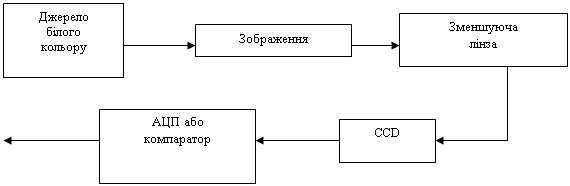
Мал.1 Схема чорно-білого сканера
Перші моделі чорно - білих сканерів мали можливість працювати тільки в дворівневому режимі, сприймаючи або чорний, або білий колір. Таким чином, скануватися могли тільки креслення, або двохтонн зображення. Хоча ці сканери і не мали можливості працювати з дійсними відтінками сірого кольору, вихід для сканування пів тонових зображень був знайдений. Псевдовпівтоновий режим або режим растрування, сканера іміту відтінки сірого кольору, групуючи декілька крапок зображення в gray - scale - пікселі.
Півтонові сканери використовують максимальну роздільну здатність, як правило, тільки в дворівневому режимі. Звичайно так сканери підтримують 16, 64 або 256 відтінків сірого кольору для 4 - , 6 - і 8 - розрядного коду. Роздільна здатність сканера вимірюється кількістю розрізняємих крапок на дюйм зображення - dpi (dot per inch).
Завдяки операції інтерполяції, виконує мій програмно, сучасні сканери можуть мати роздільну здатність 800 і навіть 1600 dpi. В результаті інтерполяції на отриманому зображенні вирівнюються крив лінії і зникають нерівності діагональних ліній.
На сьогоднішній день існує декілька технологій для отримання сірих і кольорових скануємих зображень. Якщо використовується 8 - розрядний АЦП, який підтримує 256 відтінків для одного кольору, то кожній крапці зображення ставиться в відповідності один з 16,7 мільйона можливих кольорів (24 розряду).
Для зв’язку з комп’ютером сканери можуть використовувати спеціальну 8 - або 16 - розрядну інтерфейсну плату, яка вставляється в відповідний слот розширення. Крім цього, на сьогоднішній день достатньо широко використовуються стандартні інтерфейси, які застосовуються в IBM PC - сумісних комп’ютерах (послідовний і паралельний порти, а також нтерфейс SCSI).
2.8 Модем. Факс-модем
Модемом називають пристрій, який має можливість здійснювати модуляцію і демодуляцію інформаційних сигналів (МОдуляція - ДЕмодуляція). Взагалі ж, робота модему (модулятора) поляга у тому, що потік бітів з комп’ютера перетворюється в аналогові сигнали, прийнятні для передачі по деяким каналам зв’язку, наприклад телефонному.
Можна виділити основні етапи роботи модему. В першу чергу модем приймає дані, які йдуть з комп’ютера, після чого розділяє їх на виконані команди і інформацію, яку необхідно передати в лінію. Більшість сучасних модемів використовують набір команд АТ (скорочено від слова ATtention). Оскільки цей набір команд в свою чергу розроблений фірмою Hayes Microcomputer Product, то використовуємі його модеми називають Hayes - сумісними.
Отримані АТ - команди виконуються, подальша передача даних залежить саме від них. Дані, які підлягають передачі, перетворюються в аналоговий сигнал модулятором модему. Як правило, модем передає сигнали двома різними частотами, причому одиниці відповідає сигнал з більшою частотою, а нулю - з меншою.
Приймаючий модем, який знаходиться на іншому кінці лінії, отримує перетворений сигнал і перетворює його знову в цифровий з допомогою демодулятора. Після того як робота виконана, інформація може передаватися в приймаючий комп’ютер. Режим роботи, коли передача даних здійснюється тільки в одному напрямку, називається напівдуплексним. Обидва комп’ютери, як правило, можуть одночасно обмінюватися інформацією в дві сторони. Цей режим роботи називається повним дуплексом, або просто дуплексом.
Модеми можуть різнитися один від одного по методам модуляції, бо у одного й того ж сигналу, визначеного в часі, можливо модулювати амплітуду, частоту й фазу.
Найбільш відомі три способи модуляції: FSK (Frequency Shift Keying), PSK (Phase Shift Keying) та QAM (Quadrature Amplitude Modulation). FSK є різновидом частотної модуляції, а PSK - фазової. В методі квадратурно амплітудної модуляції QAM одночасно змінюються частота і фаза сигналу, що дозволяє передавати більшу кількість інформації.
Одною з основних характеристик модему швидкість модуляції, яка визначає фізичну швидкість передачі даних без врахування виправлення помилок і стиснення даних. Одиниця виміру цього параметру - кількість біт в секунду. Швидкість модуляції не слід пов’язувати з пропускною можливістю каналу, яка може бути менша або більша від швидкост модуляції, в залежності від якості лінії, застосування корегування помилок стиснення даних, що передаються.
Оскільки швидкість передачі даних може вимірюватися як в бітах за секунду, так і в бодах, то слід відмітити, що це - одиниці різні. Бод визначає число змінень (модуляцій) сигналу за секунду. Проте в залежності від способу модуляції кожне змінення сигналу може відповідати, наприклад, 4 бітам. В цьому випадку, швидкість 2400 бод буде відповідати 9600 біт/сек.
3. Взаємодія комп’ютера з периферійними пристроями
Нагадаємо ще раз, що основними компонентами ПК являються системний блок, дисплей і клавіатура. Звичайно, до кожного конкретного ПК підключені і деякі інші пристрої. Краще про конкретний ПК говорити як про деяку обчислювальну систему. Ця система має системний блок з його начинкою, дисплей, клавіатуру, принтер та інші необов’язкові пристрої, включаючи мишу, модем, додатковий дисковий накопичувач, стрічковий накопичувач, сканер та інші. До ПК можливо легко підключати різні пристрої. Тому, не дивлячись на обов’язкове налічує системний блок, дисплея і клавіатури, треба представляти комп’ютер сукупністю багатьох сумісно працюючих пристроїв. При розгляді системної плати комп’ютера видно, що до неї підключено декілька периферійних пристроїв. Кожен комп’ютер поставляється мінімум з трьома периферійними пристроями: дисплеєм, накопичувачем на гнучкому диску та клавіатурою. Більшість комп’ютерів мають накопичувач на жорсткому диску та принтер. Розповсюджені також такі пристрої як миша (іноді називають вказівним пристроєм), модем (для підключення комп’ютера до телефонної лінії), дисковий накопичувач та стрічковий накопичувач (для резервування). Оскільки всі ц пристрої призначені для введення та виведення, їх ще називають пристроями введення - виведення.
Для кожного пристрою введення - виведення потрібен контролер, який служить для управління пристроєм інтерфейсу з процесором. Контролер може розміщуватись на системній платі, входити до складу пристрою або бути окремим адаптером, який під’єднується до шини. В склад комп’ютеру є п’ять, шість або сім адаптерів. Проте при наявності велико кількості адаптерів з’являються деякі проблеми. Кожен адаптер необхідно встановити і конфігурувати, а на ці операції потрібна, іноді, велика кількість часу. Крім того, підключення багатьох адаптерів збільшує складність системи часто приходиться витрачати багато часу на визначення того, чому один адаптер конфліктує з іншим. Найдене рішення полягало в тому, щоб зберегти відкриту архітектуру зі слотами для адаптерів і розмістити на системній платі контролери для всіх стандартних периферійних пристроїв. При цьому багатьом користувачам не потрібні ніякі адаптери, а комп’ютер стає менше та дешевше, оскільки потрібно менше слотів розширення. Якщо в конструкції ПК була знята необхідність в окремих контролерах дисків та інших розповсюджених портах введення - виведення, все ж залишилися деякі загальні адаптери, які або поставляються з ПК, або додаються до його складу. Одним з них являється дисплейний адаптер. В деяких ПК відео схеми знаходяться на системній платі, але частіше для дисплейного адаптера резервується слот шини.
Під периферійним інтерфейсом розуміють просто спосіб з’єднання внутрішніх частин комп’ютера з чимось з зовнішнього світу. Тут слово “зовнішній” не обов’язково означає “не в корпусі комп’ютера"; мається на увазі зовнішній по відношенню до системної плати, процесору і пам’яті. Саме для реалізації такого з’єднання і призначена плата. Шини комп’ютерів мають все більше трактів інформації, передаючи одночасно від 8 до 32 бітів. Проте більшість периферійних пристроїв являються 16 - бітовими, а деякі плати мають тільки 8 - бітовий тракт даних. Це не так погано, оскільки електромеханічн пристрої по швидкодії поступаються ПК, і передача даних по 8 лініях є достатньо швидкою. Проте для інших периферійних пристроїв потрібні 16 ліній даних. Крім того, 16 - бітова плата звичайно має можливість організації більш широкого тракту даних. Тому при виборі 8 - або 16 - бітовими трактами перевага завжди надається 16 - бітовій. Серед популярних адаптерів, які не завжди встановлюються в нові ПК, але які завжди необхідні, відмітимо плату інтерфейсу SCSI, звукову плату мережений адаптер і відеоадаптер. Кожен з цих адаптерів додається в комп’ютерний порт, призначений або для прийняття інформації з зовнішнього світу введення даних в комп’ютер, або для виведення даних.
Висновок
Метою моєї роботи було розказати про принципи роботи периферійних пристроїв та про те як вони під’єднуються до комп’ютеру. Адже, крім того, щоб знати як правильно користуватися периферійними пристроями, треба ще вміти їх підключати до комп’ютера. Тому що процедура встановлення нового пристрою не обійдеться простим підключенням до системного блоку за допомогою кабелів, бо якщо до комп’ютера і під’єднаний якийсь пристрій, то без додаткових вказівок операційна система навіть не буде здогадуватися про його існування. Для того, щоб операційна система могла керувати новим пристроєм, забезпечувати його зв’язок з різноманітним програмним забезпеченням, користувачу потрібно встановити спеціальну програму - драйвер пристрою. Ці файли завантажуються кожен раз при запуску операційною системою і забезпечують її зв’язок з визначеним пристроєм.
Отже, в своїй роботі я показала, що треба не тільки знати як користуватися периферійним пристроєм, а ще й знати способи його встановлення. А також, знати де можна знайти інформацію по профілі пристроїв, як тестувати ці пристрої на працездатність і обновляти для них драйвера видаляти непотрібні пристрої з операційної системи.
Список використаної літератури
1. Баженов В.А., Венгерський П.С., Горлач В.М. Комп'ютерні технології: Підручник для студентів вузів - К.: Каравелла, 2004. - 463 с.
2. Верлань А.Ф., Апатова Н.В. Інформатика: Підручник для учнів 10 - 11 класів - К.: Форум, 2001. - 255 с.
3. Попов Ю.В. Комп'ютер дома. Донецьк: "Видавництво Сталкер", 2000. - 555 с.
4. Руденко В.Д., Макарчик О.М., Патланжоглу М.О. Практичний курс нформатики. За ред. Мадзігона В.М. - К.: Фенікс, 2001. - 370 с.